環境設定までできたのでこの後は実際にコードを打ってみます。この記事では基礎的な使い方をまとめてみました。
新しくノートブックを作成
File > New Notebook > Python3
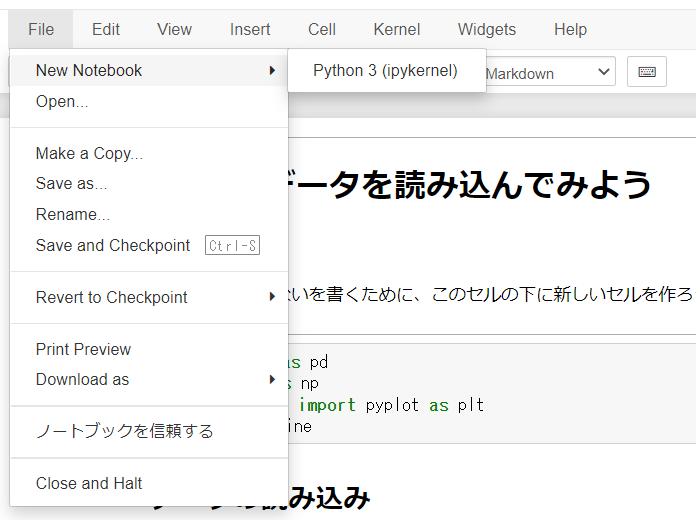
タイトルをつける
File > Rename でタイトルをリネームできます。タイトルを後で変更する際にもこの方法で変更できます。
編集モードとコマンドモード
以下のようにセルの色ごとにモードが変わります。違うモードの時には反応しないので気をつけてください。
コマンドモード:セルが青い状態
![]()
編集モード:セルが緑の状態
ショートカット
ショートカットはもっとありますが、初心者はこれくらいからはじめるとよいかと思います。
コードの実行
| [Ctrl] + [Enter] | セルのコードを実行 |
| [Shift] + [Enter] | セルのコードを実行+次のセルを選択 |
| [Alt] + [Enter] | セルのコードを実行+その下に新しいセルを追加 |
セルの選択・追加・削除
| h | ヘルプ | コマンドのショートカット一覧を確認できます |
| d | セル削除 | セルの削除ができます |
| a | 新規セルを上に挿入 | |
| b | 新規セルを下に挿入 |
保存する
保存する際には左上のファイルマークをクリックします。

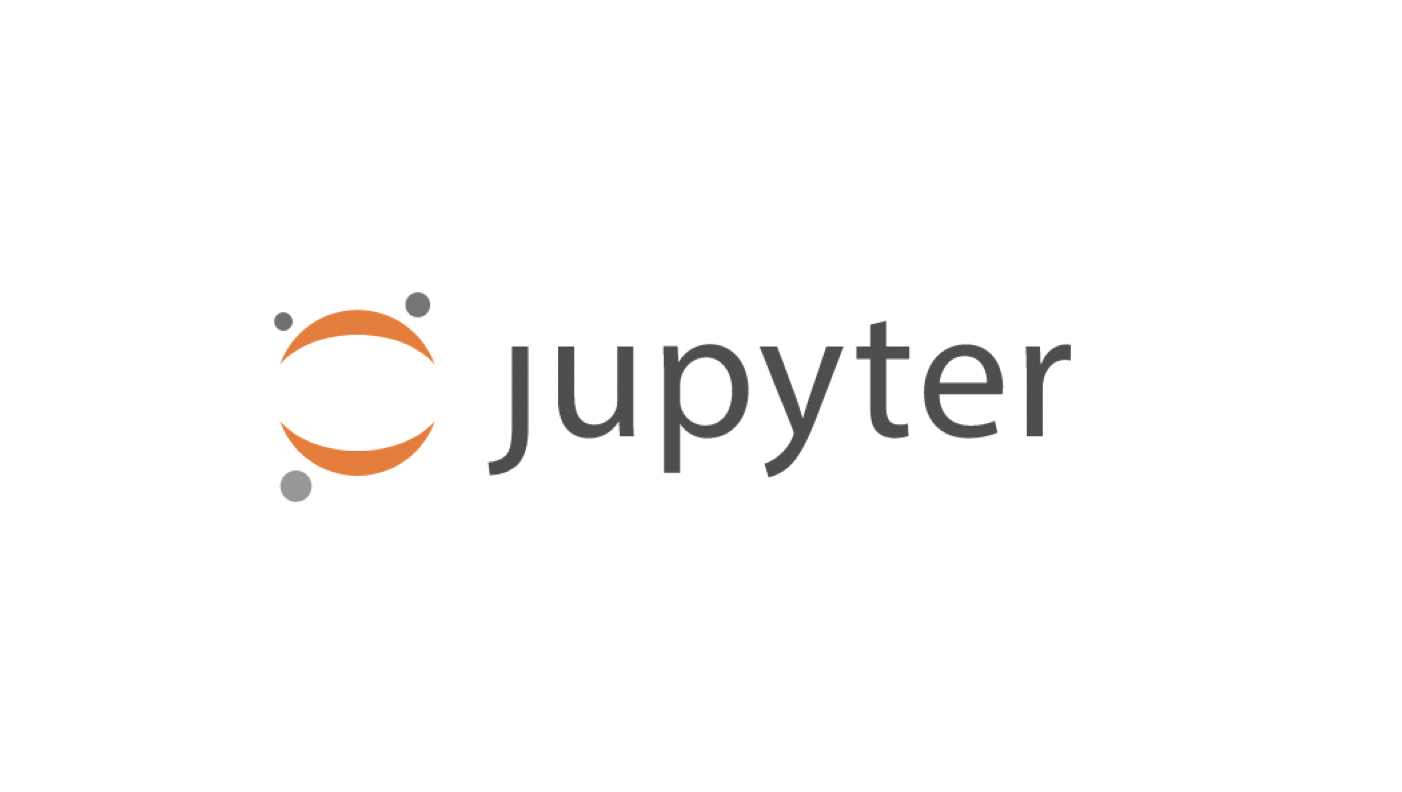
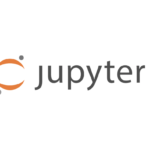

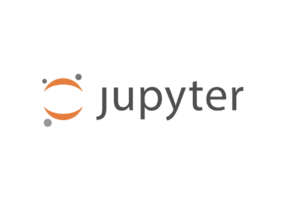
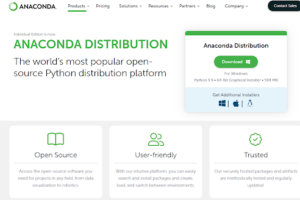
最近のコメント